Проблема с разрядом батареи Nova Launcher: как исправить
В этом руководстве мы покажем вам различные способы решения проблемы с разрядом батареи Nova Launcher на вашем устройстве. Когда дело доходит до пользовательских программ запуска, существует множество вариантов на выбор, однако вряд ли можно хоть на йоту сомневаться в том, что предложение Nova является лучшим в этой области. Увидеть множество настроек настройки и в то же время поддерживать впечатляющий уровень стабильности — задача сама по себе непростая, но Nova, похоже, с легкостью преуспела в этом.
С учетом вышесказанного, он имеет тенденцию иногда наталкиваться на один или два препятствия. Например, многие пользователи выразили обеспокоенность тем, что Nova Launcher разряжает астрономическое количество батареи на их устройстве. Проблема не ограничивается каким-либо конкретным устройством или версией ОС, поэтому виновником действительно является сама программа запуска. С учетом вышесказанного существует множество обходных путей, которые должны помочь вам исправить эту ошибку. Итак, без лишних слов, давайте их проверим.
Исправить проблему с разрядкой батареи Nova Launcher
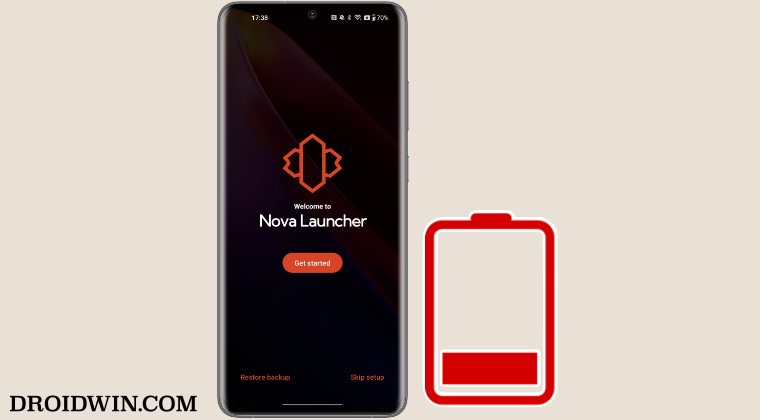
Рекомендуется опробовать каждый из приведенных ниже обходных путей, а затем посмотреть, какой из них приведет к успеху. Итак, имея это в виду, давайте начнем. Прежде чем начать, вы можете сделать резервную копию текущих настроек Nova, перейдя в меню «Настройки» > «Резервное копирование и восстановление» > «Резервное копирование». Аналогичным образом вы можете восстановить резервную копию со страницы «Резервное копирование и восстановление».
Программы для Windows, мобильные приложения, игры - ВСЁ БЕСПЛАТНО, в нашем закрытом телеграмм канале - Подписывайтесь:)
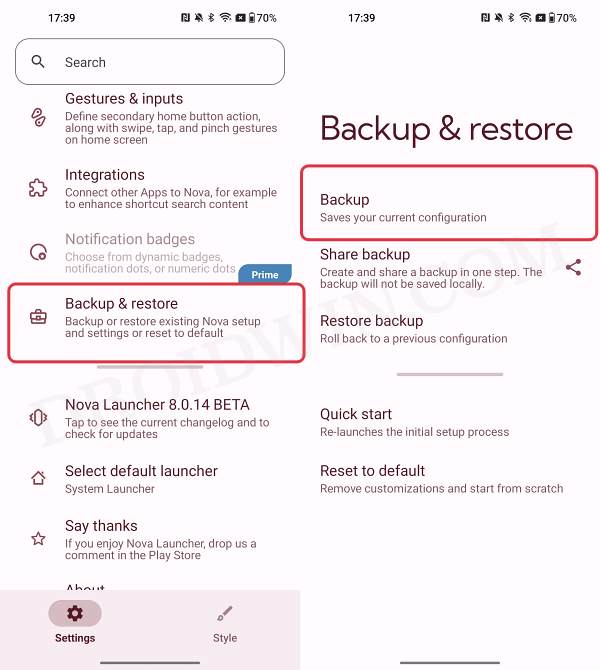
ИСПРАВЛЕНИЕ 1: Перезапустите Nova Launcher
Первым делом вам следует принудительно остановить и перезапустить программу запуска, что можно сделать следующим образом:
- Перейдите в настройки Nova и разверните раздел «Дополнительно».
- Затем нажмите «Перезапустить Nova Launcher» и подождите несколько секунд.
- Теперь проверьте, устраняет ли это проблему с разрядом батареи в Nova Launcher.
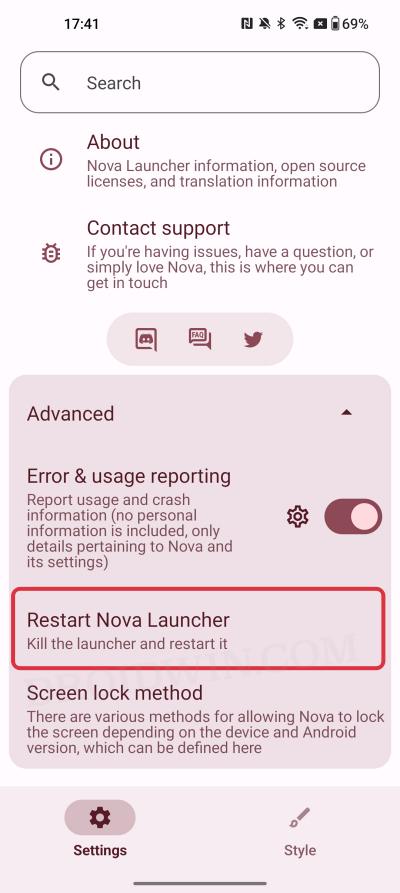
ИСПРАВЛЕНИЕ 2: отключить фоновую активность
Вы также можете рассмотреть возможность отключения фоновой активности приложения и, в свою очередь, увеличить заряд батареи. (Однако обратите внимание, что некоторые процессы фоновой синхронизации приложения могут работать не так, как ожидалось. Если это произойдет, снова включите это действие). Вот как это можно сделать:
- Перейдите в «Настройки» > «Управление приложениями» > «Панель запуска Nova».
- Затем перейдите в «Использование батареи» > «Отключить разрешение фоновой активности».
- Проверьте, устраняет ли это проблему с разрядом батареи в Nova Launcher.
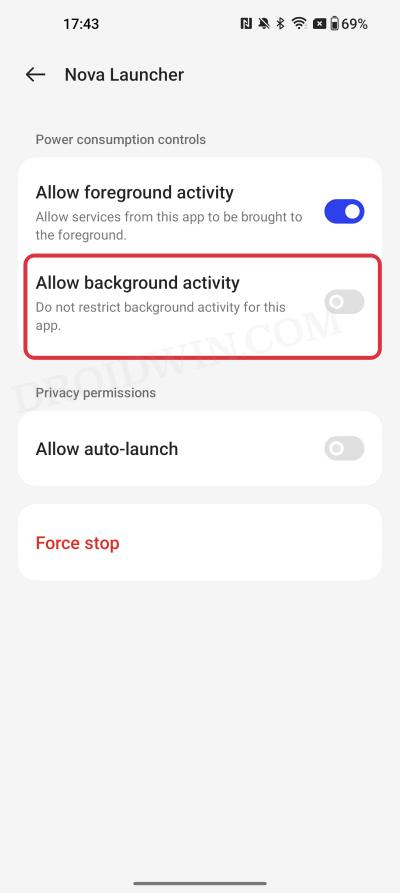
ИСПРАВЛЕНИЕ 3. Отключите отчеты об ошибках и использовании
Некоторые процессы лаунчера постоянно выполняются в серверной части, собирая ошибки и отчеты об использовании. И само собой разумеется, что это приведет к непомерному разряду аккумулятора. Поэтому вам следует рассмотреть возможность отключения этого процесса, выполнив действия, перечисленные ниже:
- Перейдите в «Настройки Nova» > «Дополнительно».
- Затем отключите отчеты об ошибках и использовании.
- Теперь проверьте, исправляет ли это ошибку разряда батареи.
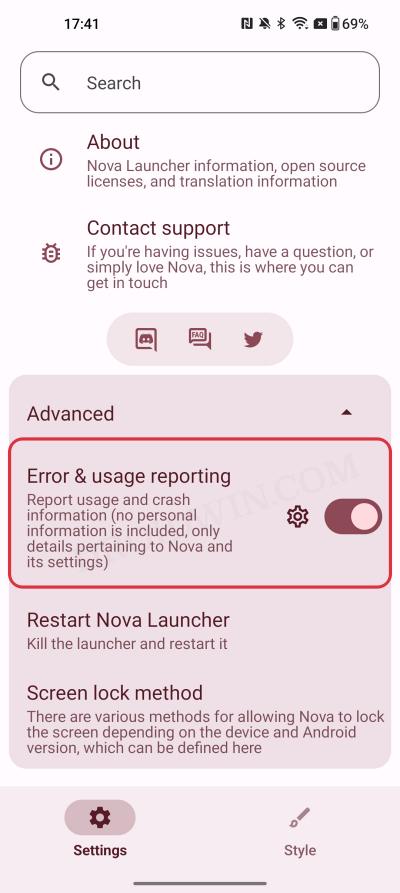
ИСПРАВЛЕНИЕ 4. Переход на бета-версию
Хотя бета-версии обычно менее стабильны, чем их аналоги, они также первыми получают обновления и исправления, исправляющие основные проблемы. Поэтому, если в текущей версии программы запуска есть ошибки, вам следует рассмотреть возможность перехода на бета-версию и проверить результат.
- Перейдите в «Настройки Nova» > «Бета-версия Nova Launcher».
- Теперь выберите Play Store или бета-версию (загрузить неопубликованный APK).
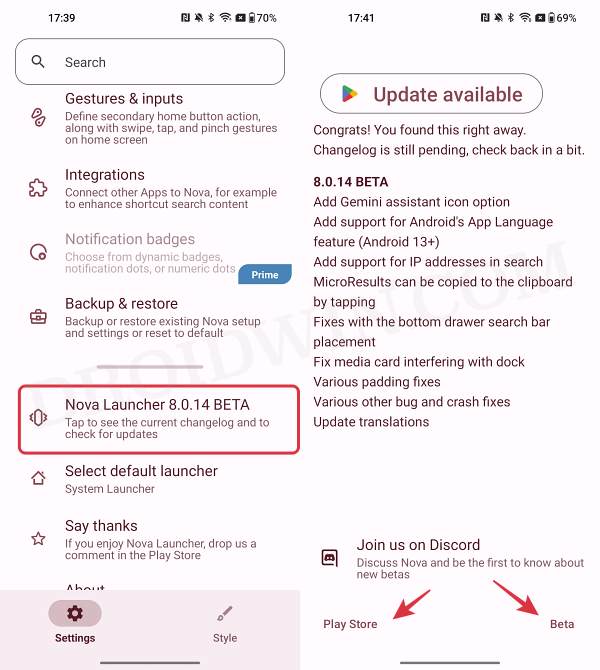
- Подождите, пока программа запуска обновится до бета-версии.
- Проверьте, устраняет ли это разряд батареи в Nova Launcher.
ИСПРАВЛЕНИЕ 5: Сброс к настройкам по умолчанию
Эта проблема также может возникнуть, если конфигурация и настройки приложения повреждены. В таких случаях лучше всего сбросить настройки программы запуска до заводских значений по умолчанию. Вот как это можно сделать:
- Перейдите в «Настройки Nova» > «Резервное копирование и восстановление».
- Затем нажмите «Восстановить настройки по умолчанию» > «Сбросить» в командной строке.
- Теперь настройте лаунчер с нуля и проверьте результат.
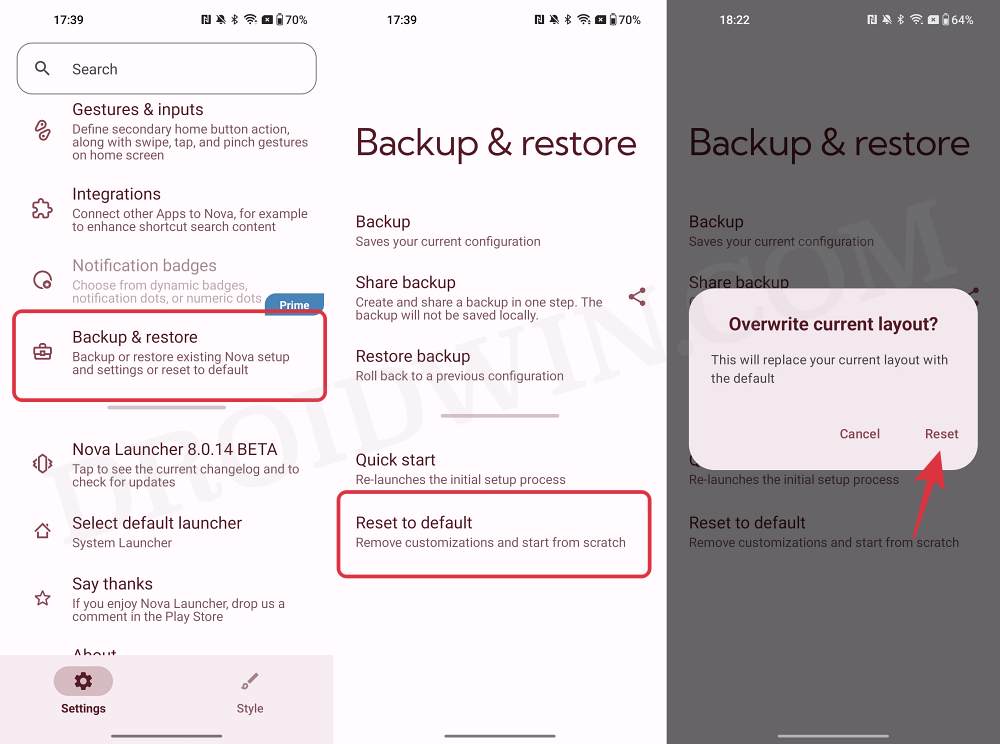
ИСПРАВЛЕНИЕ 6: Понизить версию Nova
В некоторых случаях разработчик приложения может выпустить обновление с ошибками, и обычно может пройти несколько дней или даже недель, прежде чем он выпустит последующий патч, который устранит проблему. Поэтому вместо того, чтобы ждать, пока это произойдет, и продолжать использовать версию с ошибками, вы можете понизить версию приложения до более ранней стабильной сборки и продолжать использовать ее до тех пор, пока не будет выпущено новое обновление. Вот как это можно сделать:
- Прежде всего, переключитесь на системный лаунчер по умолчанию.
- Затем перейдите в «Настройки» > «Приложения» > выберите Nova Launcher.
- Теперь выберите «Удалить» > «ОК» в запросе подтверждения.
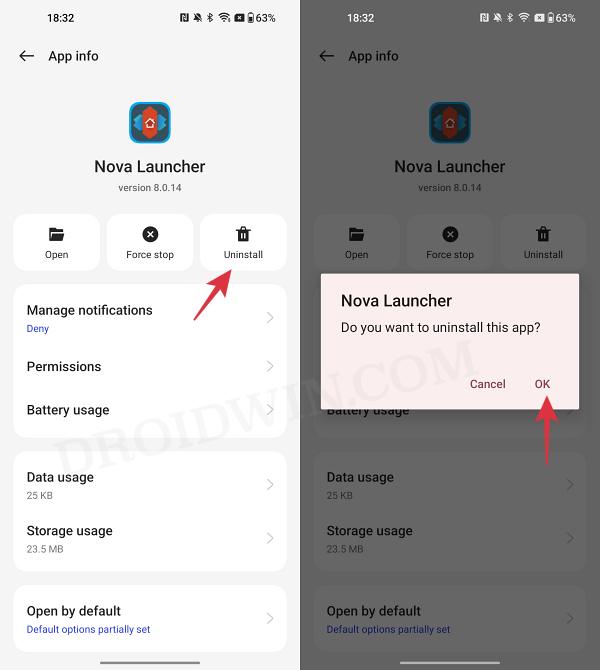
- Затем загрузите более старую версию приложения отсюда.
- Теперь установите его, настройте и проверьте результаты.
Вот и все. Это были различные способы решения проблемы с разрядом батареи Nova Launcher на вашем устройстве. Если у вас есть какие-либо вопросы относительно вышеупомянутых шагов, сообщите нам об этом в комментариях. Мы свяжемся с вами с решением в ближайшее время.




![Minecraft тормозит на Nintendo Switch после обновления 1.18.30 [Fixed]](https://vgev.ru/wp-content/uploads/2022/09/minecraft-lags-on-nintendo-switch-after-1.18.30-update.jpg)
